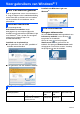Windows 7 Installation Guide
Voor gebruikers van Windows
®
7
Voer de bijgeleverde cd-rom voor Windows
®
7
in. Volg de stappen in de installatiehandleiding
en de informatie op dit blad voor het instellen
van de machine en het installeren van de
printerdriver.
Als het dialoogvenster
Gebruikersaccountbeheer wordt
weergegeven op uw computer tijdens de
installatie van de printerdriver of BRAdmin Light
voor Windows
®
, klikt u op Ja. Ga vervolgens
verder met de volgende stap in de
installatiehandleiding.
Installatie van de printerdriver
Voor gebruikers van een USB-, parallelle of
bedrade netwerkinterface:
Voor gebruikers van een draadloos netwerk:
Installatie van BRAdmin Light voor
Windows
®
Weergave statusvenster
Als u het Statusvenster hebt ingesteld als een
Indicator op taakbalk, kunt u de knop
terugvinden in de taakbalk.
Klik op de knop om het pictogram
Statusvenster weer te geven boven de
taakbalk. Het pictogram Statusvenster wordt
weergegeven in het kleine venster. Versleep
het pictogram naar de taakbalk.
1Microsoft
®
Internet Explorer
®
5.5 of hoger.
Voor u de machine gebruikt
Installatie-instructies
Over statusvenster
Systeemvereisten
Computerplatform & versie
besturingssysteem
1
Minimumsnelheid processor Minimale
hoeveelheid
RAM
Aanbevolen
hoeveelheid
RAM
Beschikbare ruimte
op de vaste schijf
Windows
®
7
Intel
®
Pentium
®
4 of gelijkaardig
64-bit (Intel
®
64 of AMD64)
ondersteunde CPU
1 GB (32-bit)
2 GB (64-bit)
1 GB (32-bit)
2 GB (64-bit)
50 MB
Versie 0